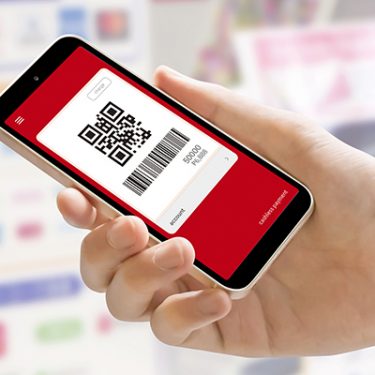目次
PayPay(ペイペイ)とは?
PayPay(ペイペイ)とは、ソフトバンクとヤフーが設立した「PayPay株式会社」が運営する、スマホを使って支払うサービスです。PayPayに対応しているお店で、現金ではなくスマホのPayPayアプリで支払いができます。
PayPayはモバイルSuicaなどのように、スマホ端末がおサイフケータイの機能に対応している必要はなく、スマホにインストールしたアプリに表示されるQRコードやバーコードを使って決済をするため、だれでも手軽に利用することができるのが特徴です。
昨年からキャッシュバックキャンペーンを実施していることもあり、PayPayに興味がある方も多いのでは?
でも「ダウンロードしてみたものの使用方法がよくわからないので使っていない」、「使ってみたいけどどこのお店で使えるのかわからない」といった方もいらっしゃると思います。
そこで今回は今さら聞くことはできないPayPayの基本的な使い方、お金のチャージ方法、利用できるお店の探し方などをご紹介します!
※本記事は2019年2月現在のiOS版アプリを例にご紹介します。アプリのバージョンによって、記事内の画面と異なる場合があります。
PayPayのアカウント登録方法
まず、以下からアプリをダウンロードします。
ダウンロード後、アプリを開くとアカウント登録画面が表示されます。ここで電話番号と任意のパスワードを入力し、「新規登録」をタップします。
Yahoo! JAPAN IDで登録する場合は画面下にある「Yahoo! JAPAN IDで新規登録」をタップして、Yahoo! JAPAN IDの入力画面へ進みます。
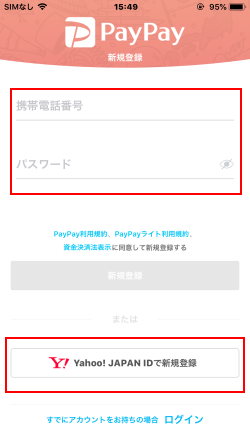
電話番号で登録した場合は、SMS認証画面が表示されます。登録した電話番号にSMSで4桁の入力コードが送信されますので、その4桁の認証コードを入力すれば登録完了です。
Yahoo! JAPAN IDで登録する場合もYahoo!にログイン後、電話番号の入力を求められますので、電話番号を入力します。その後は電話番号で登録した際と同じ手順でSMS認証を行えば登録完了です。
お金のチャージ方法は?
PayPayではアカウント登録をすることで最初から500円がチャージされています。そのため少額の買い物であればすぐに使うことができますが、足りなくなった場合は「PayPay残高」にチャージします。
PayPay残高へのチャージは、以下のどちらかから行います。
- Yahoo!ウォレットの預金払い用口座に登録されている金融機関口座
- 本人認証サービス(3Dセキュア)に登録済みのYahoo! JAPANカード
- セブン銀行ATMで現金をチャージ
PayPayから直接、銀行口座を登録することはできませんので、事前にYahoo!アカウントを取得し、「Yahoo!ウォレット」で銀行口座の登録をしておいてください。
Yahoo! JAPANカードを利用する方法
トップ画面の左上にある「三」をタップし、画面右上の「詳細を見る」を選択します。プロフィール画面の一番下にある「Yahoo! JAPAN IDと連携する」をタップすると、Yahoo!のログイン画面に遷移しますので、そこで設定を行えば連携完了です。
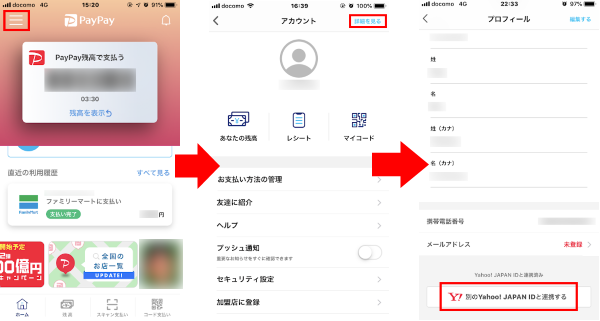
銀行口座からのチャージ方法
Yahoo!ウォレットに登録した銀行口座からPayPay残高にチャージする方法は、以下の通りです。
ホーム画面のバーコードの下にある「残高を表示」をタップし、「あなたの残高」の右側にある「+」をタップします。するとチャージ金額入金画面に遷移しますので、ここでチャージしたい金額を入力し、「チャージする」を選択すればチャージ完了です。
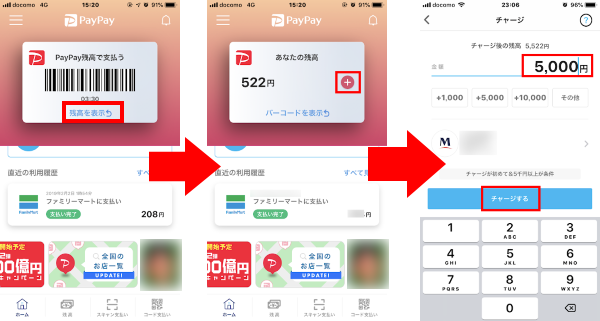
尚、クレジットカードからのチャージは先述した本人認証サービス(3Dセキュア)に登録済みの「Yahoo! JAPANカード」からのみ可能となっています。
セブン銀行ATMから現金をチャージする方法
セブン銀行ATMから現金をチャージする方法は、以下のとおりです。
まず、セブン銀行ATMで「スマートフォンでの取引」をタップし、開始用のQRコードを表示します。近くのセブン銀行はアプリ内「近くのお店」から検索できます。
次に、PayPayホーム画面にある「チャージ」をタップし、「セブン銀行ATM」を選択します。QRコード読み取り画面になるので、ATMに表示されたQRコードを読み取りましょう。
PayPayアプリに表示される4桁の番号をATM画面に入力し、チャージしたい金額をATMに入金したらチャージ完了です。
セブン銀行ATMでのチャージでは、おつりが出ません。また、アプリに4桁の番号が表示されて10分以内に手続きを完了させる必要があるので、注意してください。
決済方法と支払い方法
PayPayの決済方法は2種類あります。
- スキャン払い…レジにあるQRコードを読み込み、支払い金額を入力し、店員さんに確認してもらう方法
- コード支払い…バーコードを表示させ、店員さんに読み込んでもらう方法
どちらの決済になるかはお店によって変わりますので、支払いの際に確認をし、ホーム画面右下にある支払い方法のどちらかをタップして行います。
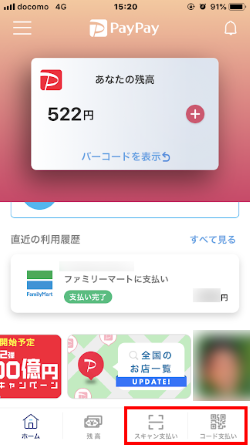 支払い方法は次の3種類から選択できます。
支払い方法は次の3種類から選択できます。
- PayPay残高
- Yahoo!マネー
- クレジットカード
PayPay残高は前述したようにYahoo!ウォレットに登録した銀行口座、もしくはYahoo! JAPANカードからチャージしておくことで支払います。
Yahoo!マネーはPayPayと連携したYahoo!ウォレットに登録した銀行口座、もしくはコンビニで、現金でチャージしておくことで支払います。
クレジットカードはPayPayに直接、登録をしたクレジットカードからの支払いです。これはチャージではなく、通常のクレジットカードでの支払いと同じように後からの請求になります。
支払い方法の選択(コード支払いの場合)は、ホーム画面でコード支払いをタップし、お支払い方法から、お支払い方法の選択画面で選択をします。
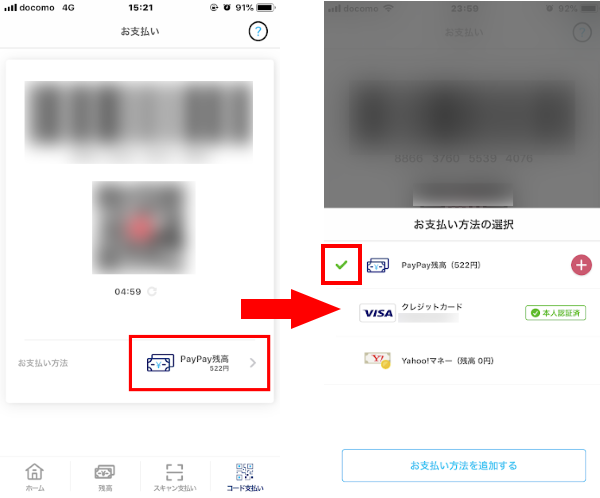
PayPayが使える店舗を探す方法
いざ使おうと思っても使える店舗がわからなければ使うことはできません。
使える店舗を探すには、ホーム画面にある「全国のお店一覧」をタップします。すると今いる場所の周辺地図にPayPayが使える店舗がアイコンで表示されます。
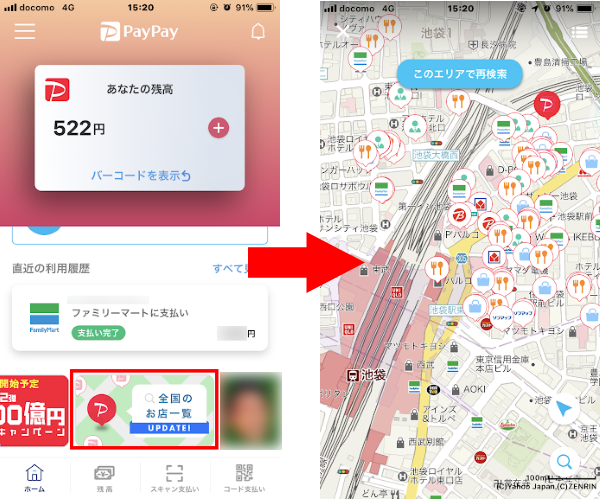
PayPayが使えるお店はどんどん拡大しており、「PayPay」マークがあるお店ならば支払いに利用できます。
- コンビニ
- スーパーマーケット
- ドラッグストア
- 飲食店
- 出前・宅配・デリバリーサービス
- 居酒屋
- 家電量販店
- 書店
- アパレル
- 百貨店
- 雑貨店
- レジャー施設
- ホテル、旅行サイト
このようにさまざまなお店で利用可能。ここで書いた以外でも使えるお店が街中にたくさんあります。
PayPay残高の有効期限や利用明細確認方法
PayPay残高の有効期限は2年間
残高にまったく増減がないまま2年が過ぎてしまうとどんなに残高があってもすべてなくなってしまう上、戻すこともできませんので注意が必要です。最終利用日はホーム画面下にある残高をタップすれば、残高画面の中央付近に表示されます。
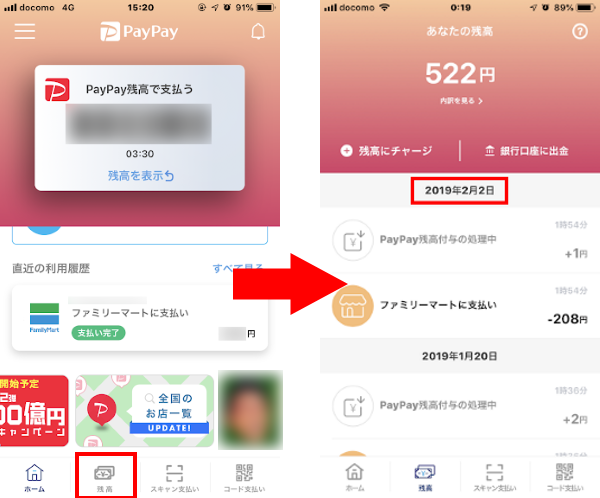
また同じ画面で下にスクロールしていけば、これまで使った利用明細も確認できます。
PayPayならではの特徴、メリットは?
PayPayには3つの大きなメリットがあります。
定期的にキャンペーンを開催
サービス開始当初は「20%還元キャンペーン」で注目を浴びるなど、定期的にお得なキャンペーンを積極的に行っています。
加盟店が多い
便利なキャッシュレス決済ですが、加盟店が少ないと使いどころがありません。PayPayは使えるお店が多く、日常的に利用するにはおすすめの決済サービスといえます。
家族や友人間で送金ができる
PayPayは、決済だけではなくPayPayユーザー同士でお金を送金し合うことができます。
たとえば、飲食店やカラオケなどを複数人で楽しんだあとのお会計で割り勘する際にも、金額を入力して相手のバーコードを読み取るだけで完了。一円単位で送金できるので、不要なトラブルも避けられます。
銀行振込と同じ感覚で使える機能なので、仕送りなどに利用することもできます。銀行やコンビニを利用して振り込むのに比べ、手数料がかからないため節約にもなるのが魅力的なポイント。送金額には上限がありますが、回数制限はないため使い勝手の良い機能といえるでしょう。
普通に現金で支払うよりもおトクなキャッシュレス決済。キャンペーンを実施しているタイミングで、ちょっと使ってみたいなと思われる方は、ダウンロードされてみてはいかがでしょう。
スマホの利用にも「ビッグローブ光」の光回線がオススメ!
スマホの通信量が足らずに、ギガ不足になっていませんか?
自宅でスマホを利用するときには、Wi-Fiで通信することで
スマホの通信量を節約することができます。
ご自宅でのWi-Fi環境導入には
IPv6接続(IPoE方式)*1で最大10Gbps*2の「ビッグローブ光」がオススメです。
工事費実質無料、おトクな特典もご用意しています。
*1 IPv6に対応していないサービス/サイトはIPv4接続となります。
*2 最大通信速度は光回線タイプによって異なります。最大通信速度はお客さまのご利用機器、宅内配線、回線の混雑状況などにより低下します。
ビッグローブ光について詳しく知りたい方は、こちらのバナーをクリック!







 川村龍一
川村龍一